- Kad pirmo reizi tika paziņots par Windows 11, Microsoft paziņoja, ka jaunā operētājsistēma varēs dabiski palaist Android lietotnes.
- Šajā rokasgrāmatā ir parādīti vienkāršākie un vienkāršākie veidi, kā lejupielādēt operētājsistēmas Windows 11 Android lietotnes funkcijas beta versiju.
- Šim procesam ir jāapstiprina, vai jūsu dators var palaist beta versiju, un jājaunina tā versija.
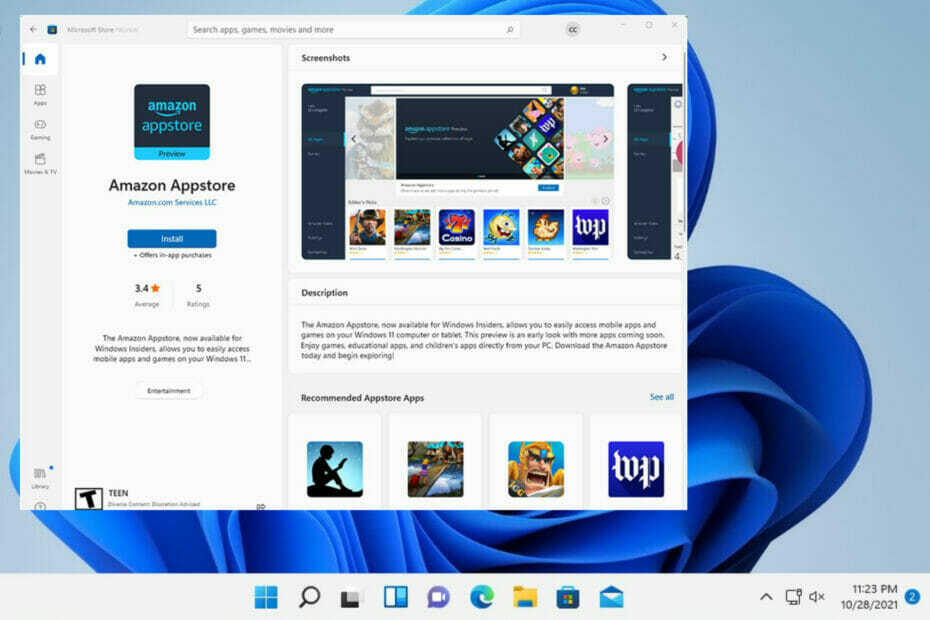
XINSTALĒT, NOklikšķinot uz LEJUPIELĀDES FAILA
Šī programmatūra novērsīs izplatītas datora kļūdas, pasargās jūs no failu zudumiem, ļaunprātīgas programmatūras, aparatūras kļūmēm un optimizēs datoru maksimālai veiktspējai. Novērsiet datora problēmas un noņemiet vīrusus tūlīt, veicot 3 vienkāršas darbības:
- Lejupielādējiet Restoro datora labošanas rīku kas nāk ar patentētām tehnoloģijām (pieejams patents šeit).
- Klikšķis Sākt skenēšanu lai atrastu Windows problēmas, kas varētu izraisīt datora problēmas.
- Klikšķis Remontēt visu lai novērstu problēmas, kas ietekmē datora drošību un veiktspēju
- Restoro ir lejupielādējis 0 lasītāji šomēnes.
Sistēmai Windows 11 ir unikāla iespēja palaist Android lietotnes datorā kopā ar citām Windows programmām. Jaunā funkcija tika parādīta, kad operētājsistēma pirmo reizi tika paziņota, un iespēja palaist mobilās lietotnes daudzus cilvēkus, īpaši spēlētājus, sajūsmināja.
Šī funkcija ir bijusi darbā jau ilgu laiku, un mēs, iespējams, neredzēsim oficiālu izlaišanu līdz 2022. gadam. Par laimi, dedzīgiem cilvēkiem tagad ir iespēja izmēģināt Android funkcijas beta versiju.
Kas ir ietverts Android funkcijā?
Šī beta versija ir pazīstama kā Windows apakšsistēma operētājsistēmai Android ar Amazon Appstore, un, kā norāda nosaukums, tā ļauj instalēt lietotnes tikai no Amazon Appstore.
Pašlaik ir pieejamas tikai 50 Android lietotnes, sākot no mācību programmām līdz spēlēm, piemēram, Lords Mobile un Color by Numbers.
Ja vēlaties izmēģināt Android lietotnes funkciju, jums būs jākļūst par Windows Insider dalībnieku un jāinstalē jaunākā Windows 11 beta versija.
Jums arī jādzīvo Amerikas Savienotajās Valstīs, jo šī beta versija ir ierobežota ar ASV. Ja atrodaties ārpusē, jums diemžēl nepaveicas, un jums būs jāgaida, līdz Microsoft oficiāli izlaidīs šo funkciju.

Jums būs nepieciešams amerikāņu Amazon konts, lai piekļūtu Amazon Appstore un pārliecinātos, ka jūsu dators atbilst noteiktām prasībām.
Papildus Windows 11 darbināšanai jūsu datoram ir nepieciešams:
- 8 GB RAM
- Programmas Microsoft Store versija 22110.1402.6.0 vai jaunāka
- Operētājsistēmas Windows 11 versija 22000.xxx vai jaunāka versija
- Ir cietvielu diska (SSD) krātuve
Bez šīm prasībām beta nedarbosies.
Tomēr šajā rokasgrāmatā būs sniegti detalizēti norādījumi par to, kā pārbaudīt, vai jūsu dators atbilst prasības, kā kļūt par Windows Insider programmas dalībnieku un to instalēt spēles.
Kā es varu instalēt Android spēles un lietotnes datorā ar operētājsistēmu Windows 11?
1. Pārbaudiet sistēmas prasības
- Noklikšķiniet uz lupas ikona apakšējā joslā.
- Izvēlieties Iestatījumu lietotnes ikona vai ierakstiet to augšējā meklēšanas joslā.
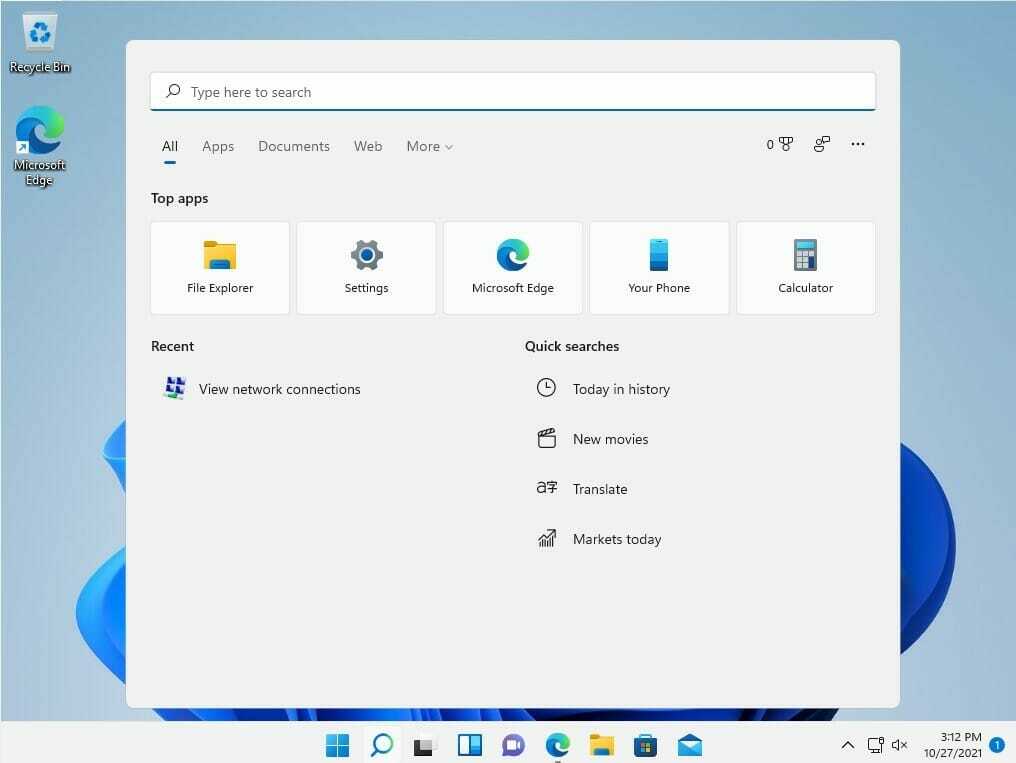
- Klikšķiniet uz Sistēma, pirmais ieraksts izvēlnē Iestatījumi.

- Ritiniet līdz galam uz leju, līdz redzat Par cilne labajā pusē, kas sniedz detalizētu informāciju par datora specifikācijām.
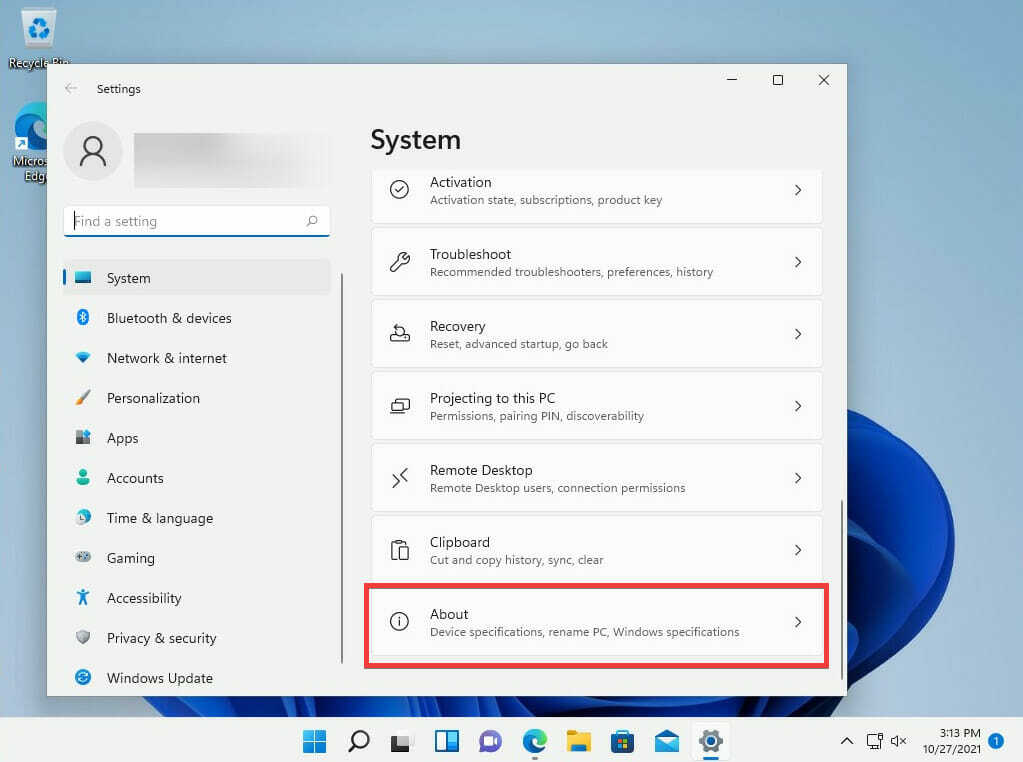
- Klikšķis Par.
- Klikšķis Ierīces specifikācijas loga labajā pusē.
- Nolaižamajā izvēlnē apstipriniet nepieciešamo RAM.
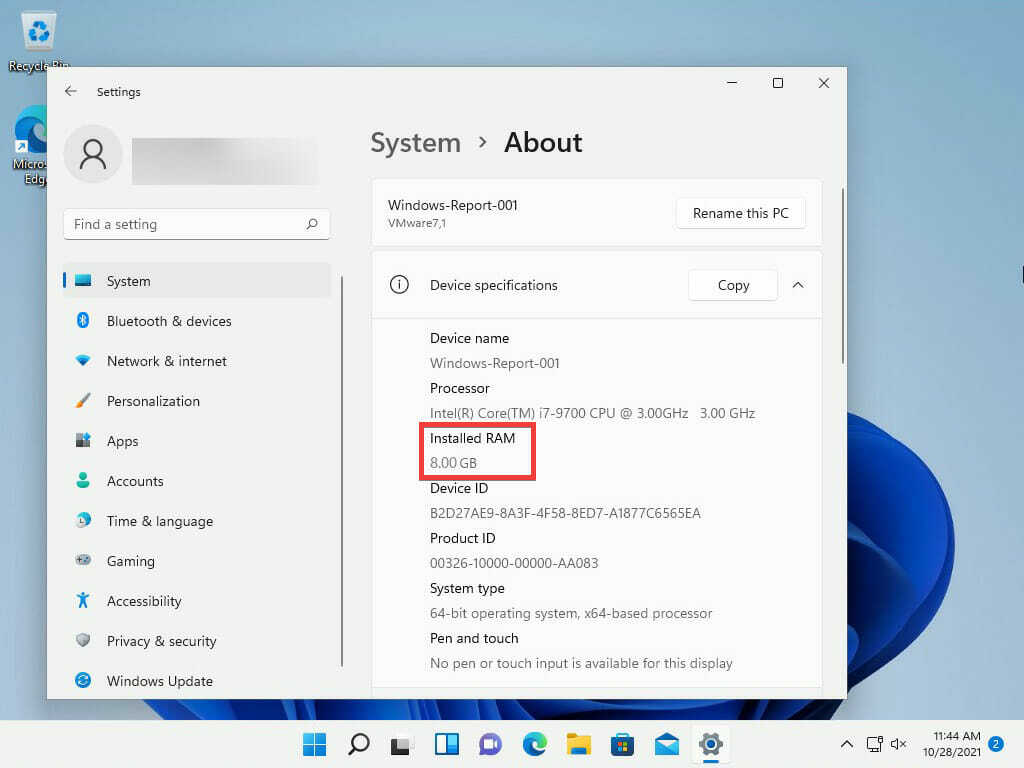
- Pēc tam atveriet Windows specifikācijas nolaižamajā izvēlnē un atrodiet OS būvējumu.
- Pārliecinieties, vai jūsu datorā ir Windows 11 build 22000.282. Tas nozīmē, ka tas var palaist Android funkciju.
- Kad esat apstiprinājis pareizo būvējumu, noklikšķiniet uz Sistēma vēlreiz un ritiniet uz leju, līdz redzat Uzglabāšana cilne labajā pusē.

- Atrodiet sadaļu Krātuves pārvaldība un atlasiet Papildu krātuves iestatījumi.
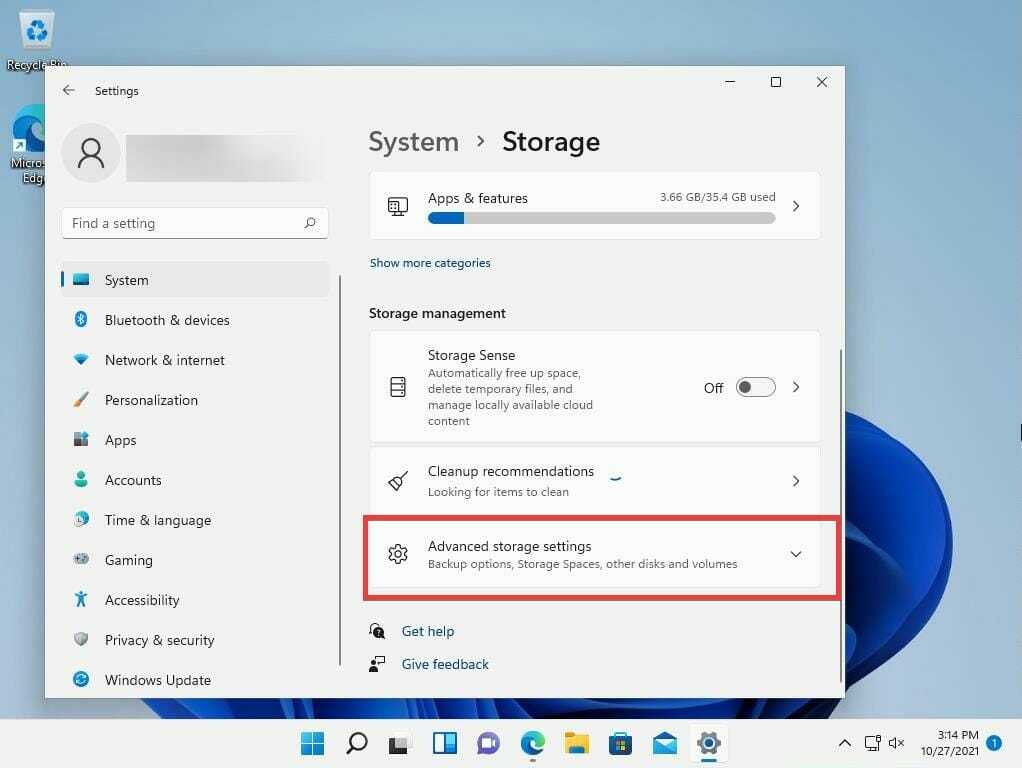
- Ritiniet uz leju un noklikšķiniet uz Diski un sējumi cilne.
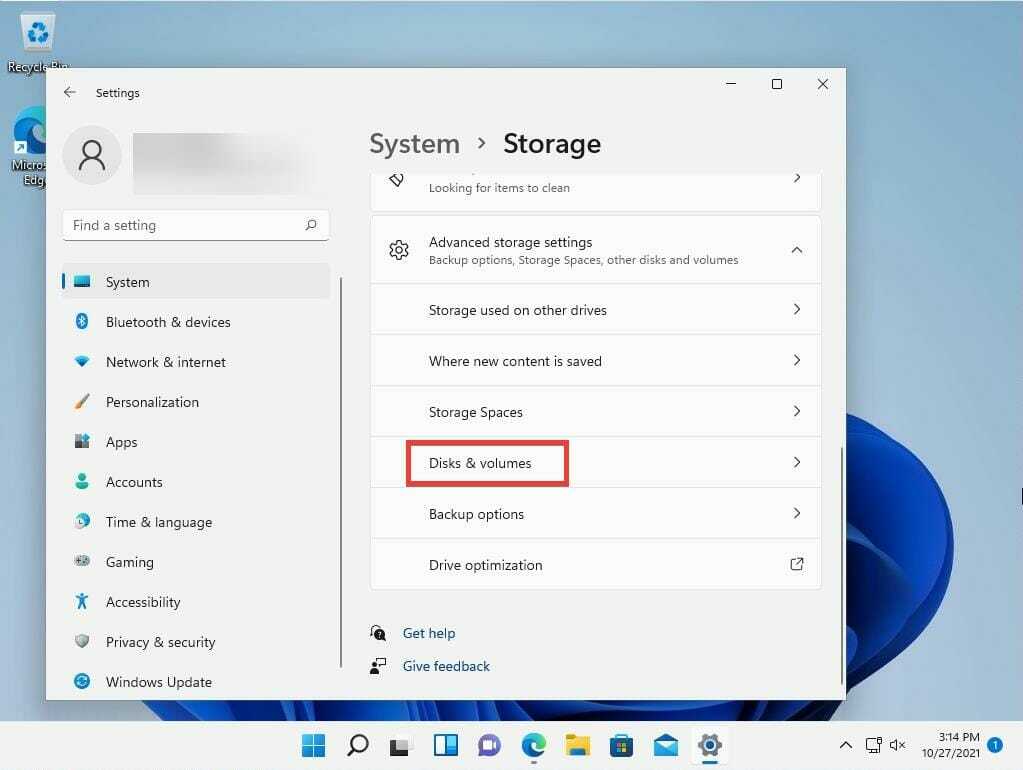
- Apstipriniet, ka datu nesēja veids patiešām ir SSD.

2. Pievienojieties programmai Windows Insider
- Atveriet Iestatījumi lietotne vēlreiz.
- Noklikšķiniet uz Windows atjaunināšana cilne, kas atrodas izvēlnes apakšā.
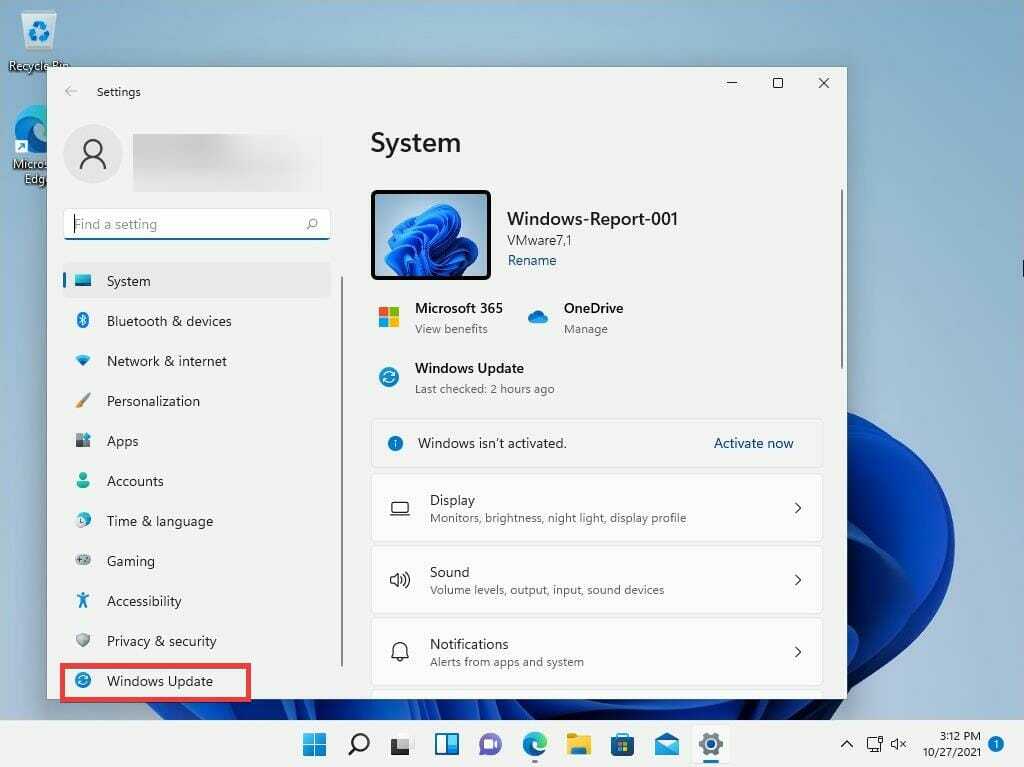
- Noklikšķiniet uz Windows Insider programma kas atrodas loga labajā pusē.
- Noklikšķiniet uz Sāc Poga.
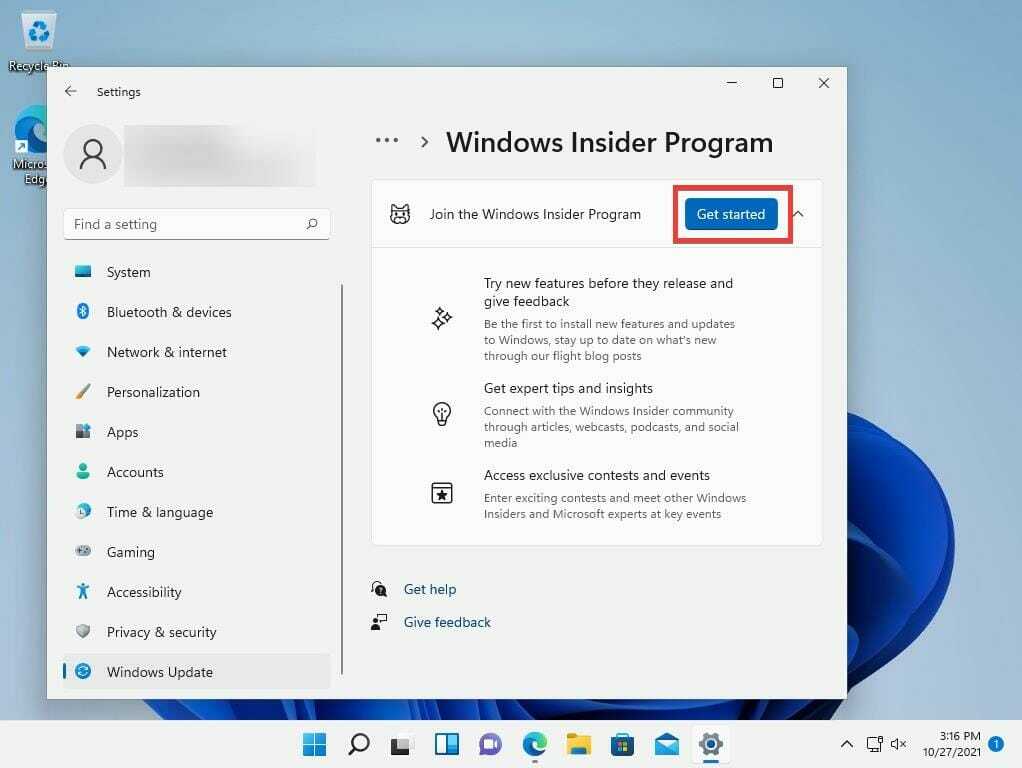
- Pieskarieties Saistiet kontu parādītajos mazajos logos.
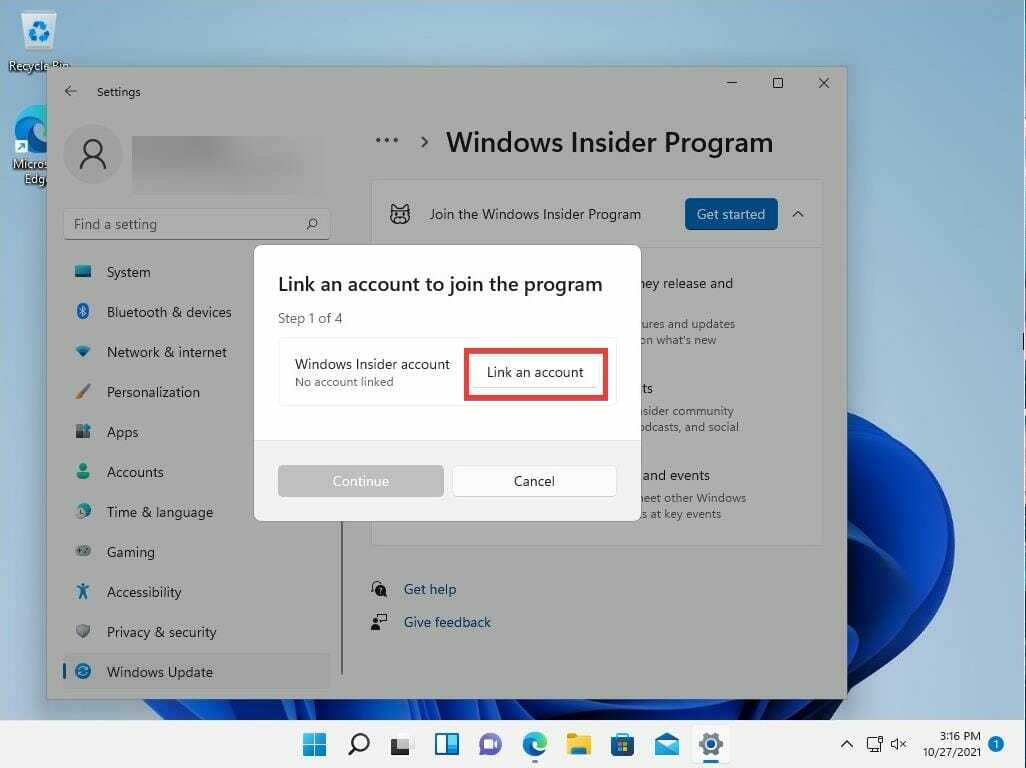
- Apstipriniet savu Microsoft kontu un pēc tam noklikšķiniet uz Turpināt.
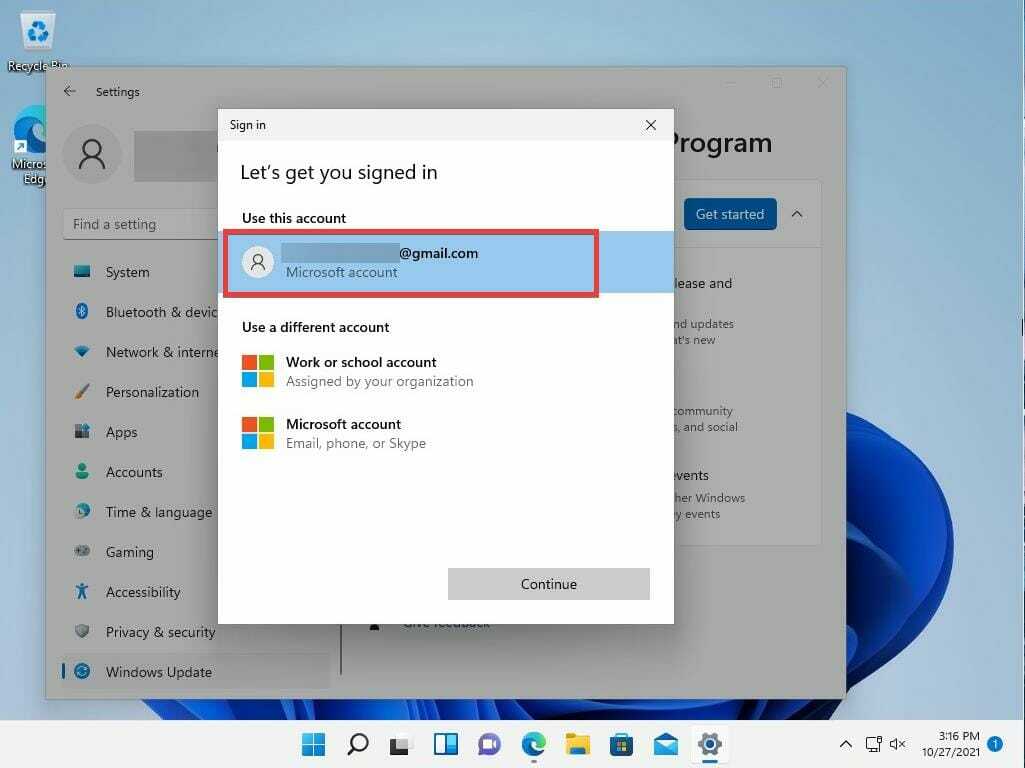
- Izvēlieties Beta kanāls (ieteicams).

- Pārskatiet ierīces līgumus un pēc tam nospiediet Turpināt.

- Izvēlieties Restartēt tagad pogu, lai reģistrētos beta kanālā.
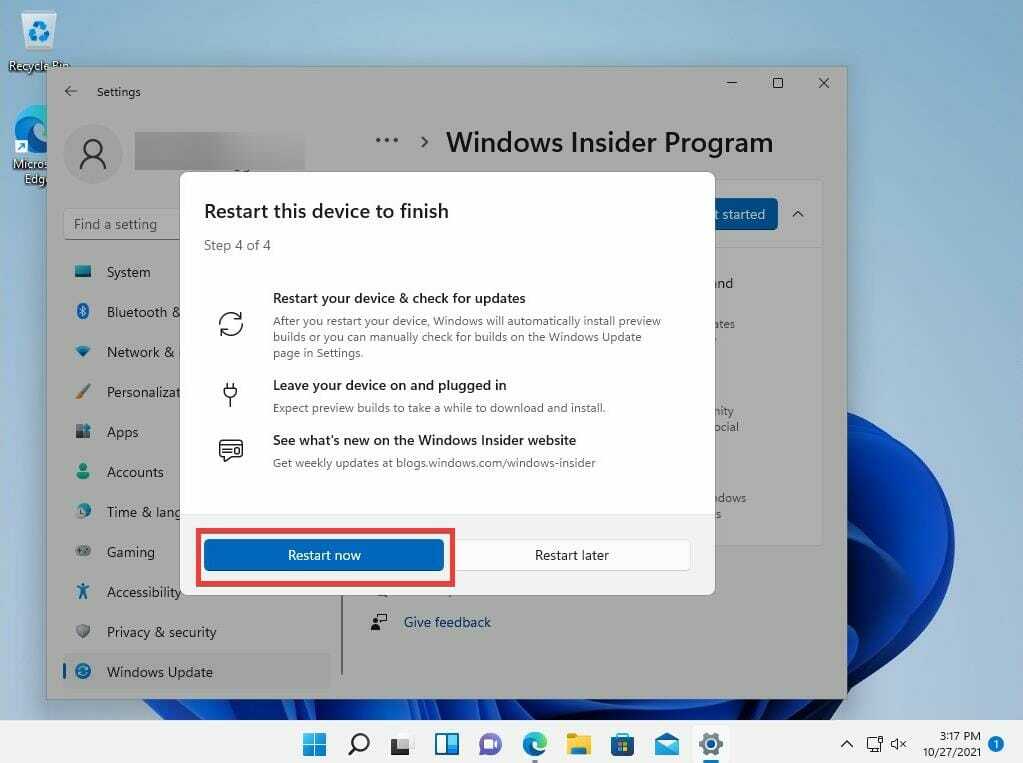
3. Lejupielādējiet jaunāko Microsoft veikala versiju
- Klikšķiniet uz Microsoft veikala ikona apakšējā joslā, lai atvērtu lietotni.

- Noklikšķiniet uz Bibliotēka cilni apakšējā kreisajā stūrī.
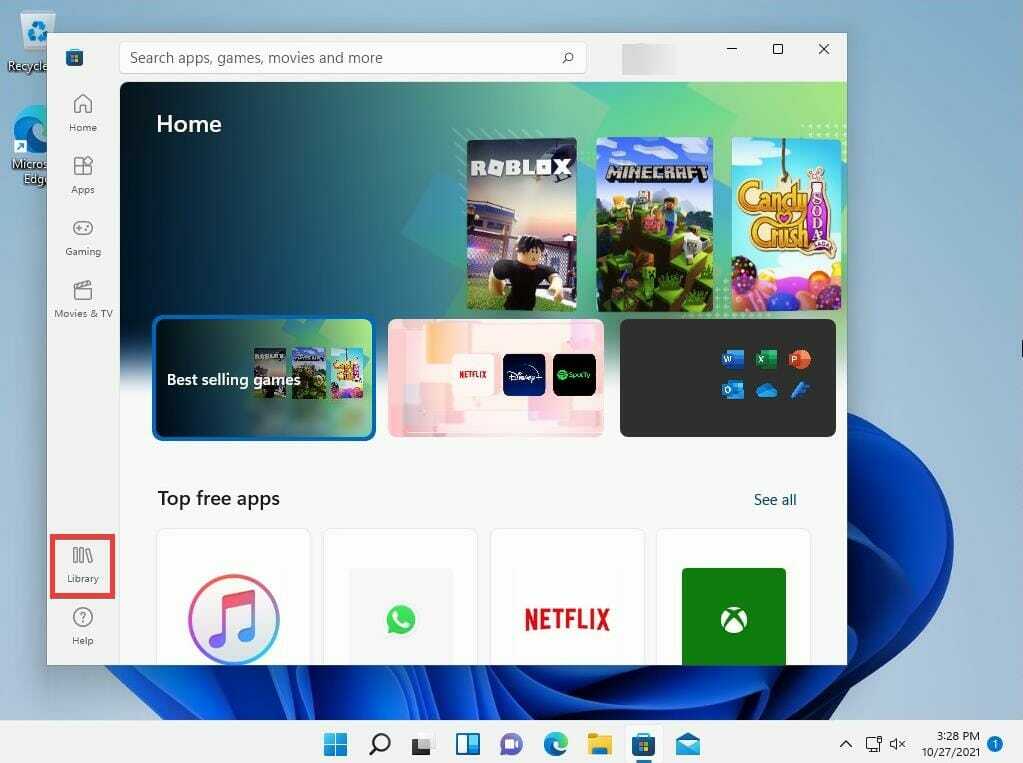
- Noklikšķiniet uz Saņemiet atjauninājumus poga atrodas netālu no loga augšdaļas.

- Pēc atjaunināšanas noklikšķiniet uz Profils izvēlni loga augšdaļā un atlasiet Lietotņu iestatījumi.
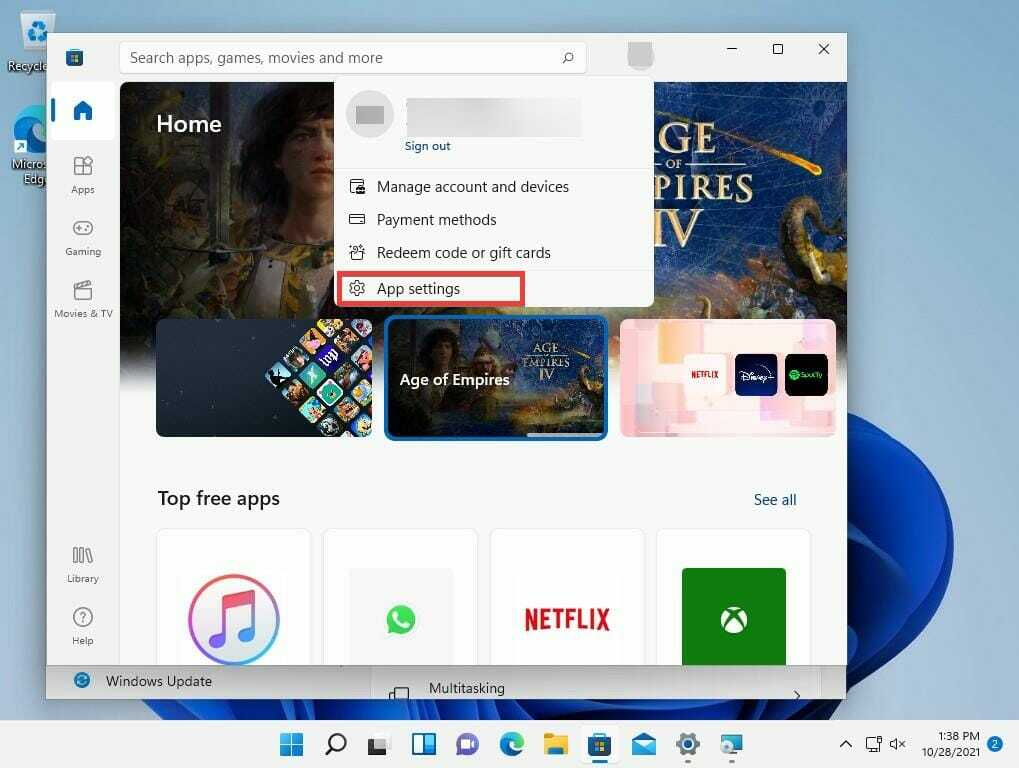
- Atrodiet Par šo lietotni apakšējā kreisajā stūrī un apstipriniet, ka versija ir vienāda vai augstāka par 22110.1402.6.0.
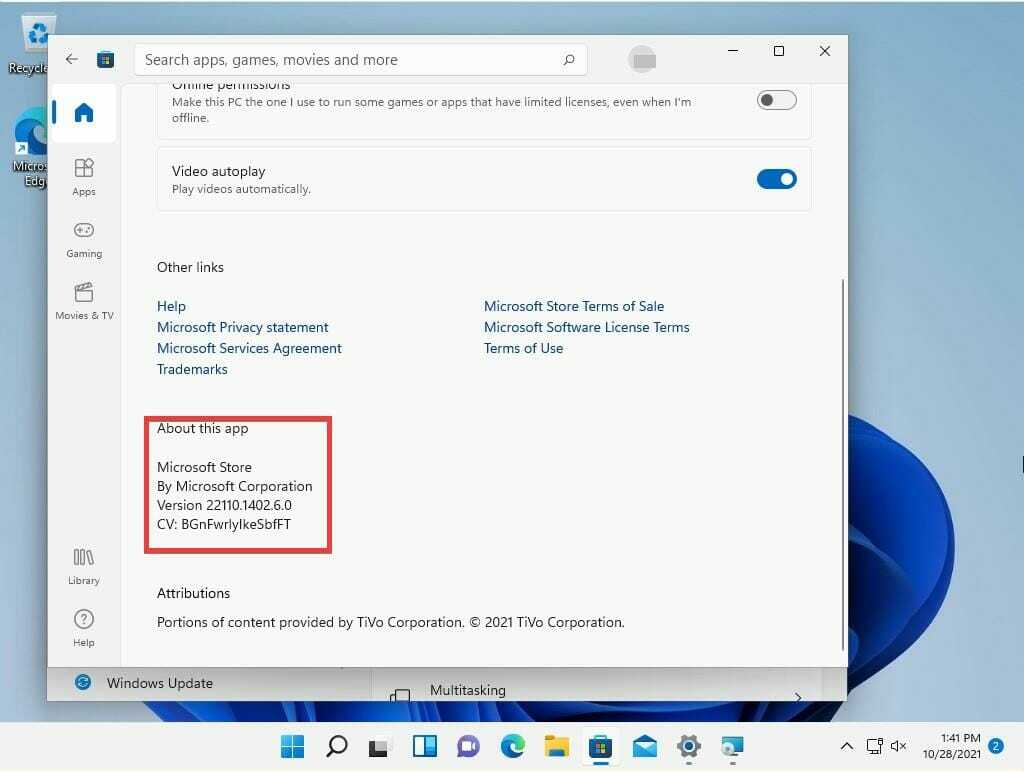
4. Instalējiet Windows apakšsistēmu operētājsistēmai Android
- Microsoft veikalā ierakstiet Amazon Appstore apakšējā meklēšanas joslā un atveriet pirmo redzēto lietotni.

- Noklikšķiniet uz Uzstādīt pogu.

- Klikšķis Uzstādīt kad parādās mazais logs.
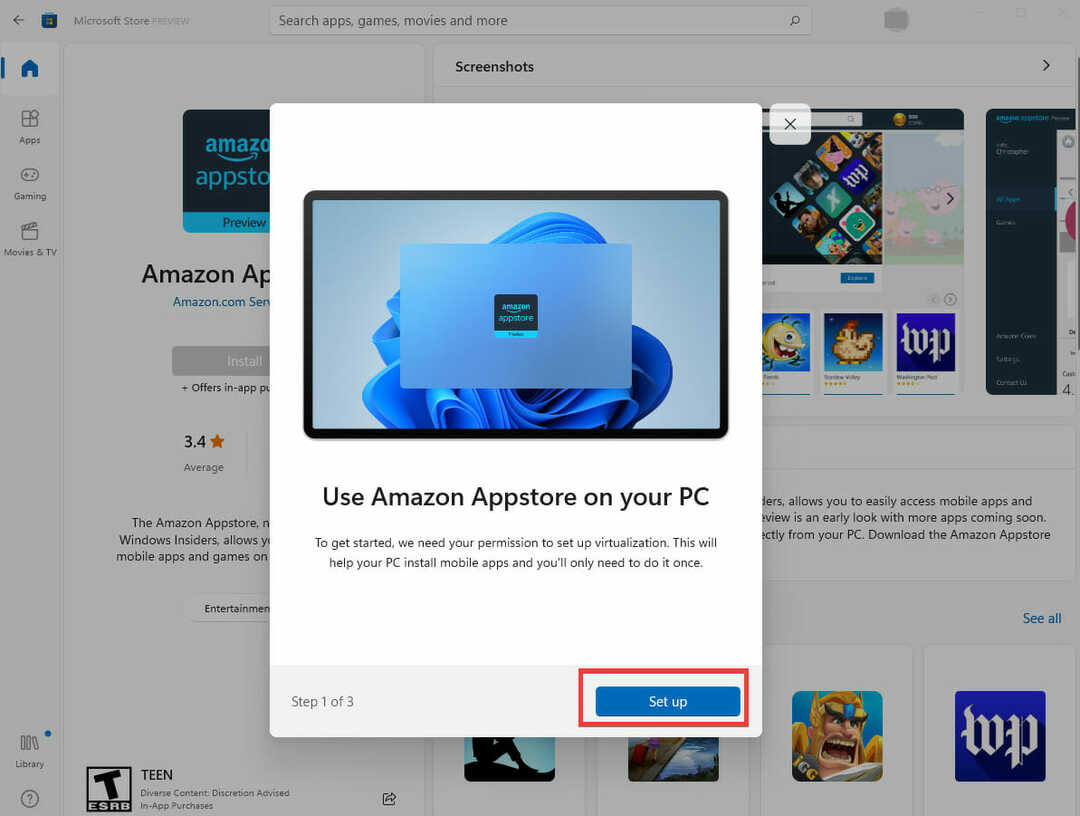
- Noklikšķiniet uz Lejupielādēt pogu nākamajā logā.

- Noklikšķiniet uz Nākamais pogu, kad tas ir pabeigts.
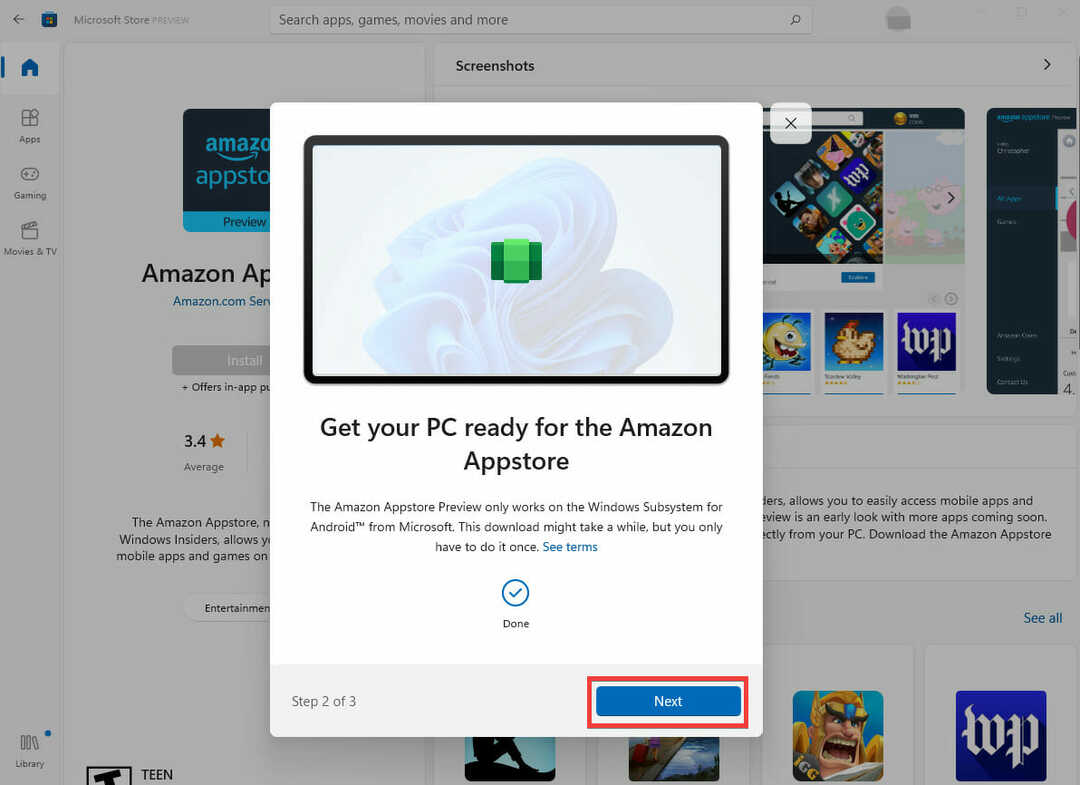
- Noklikšķiniet uz Restartēt pogu, lai pabeigtu iestatīšanu.
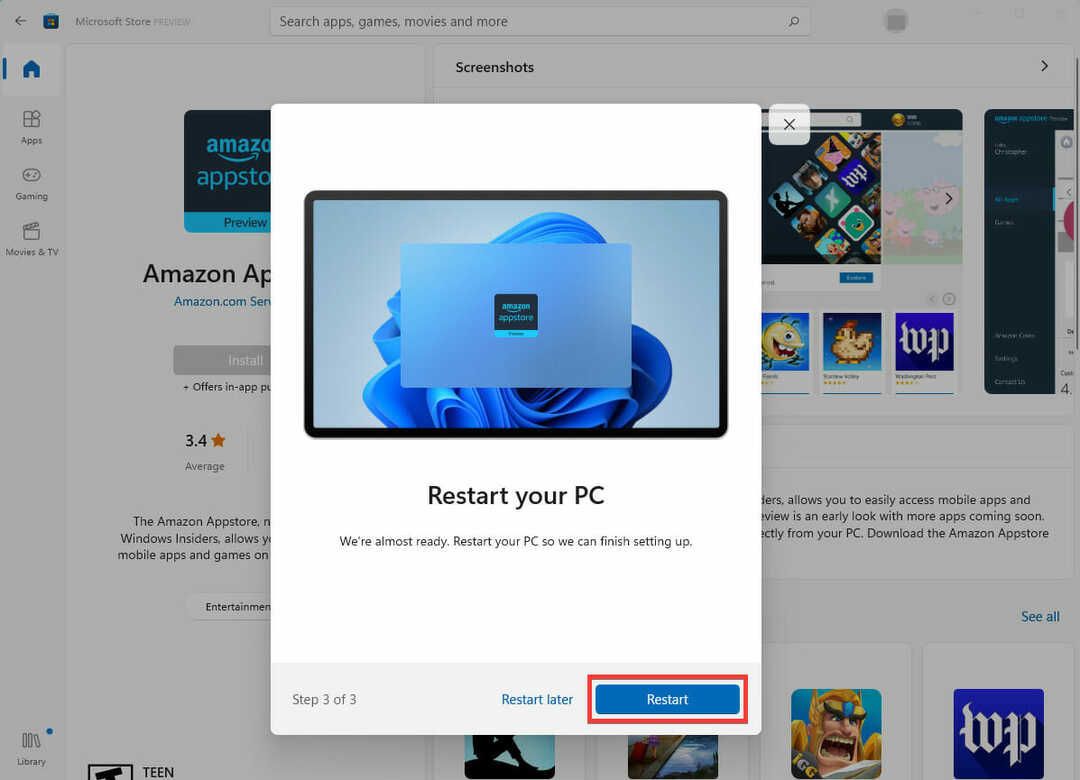
Pēc tam jūs beidzot esat gatavs instalēt Android spēles savā Windows 11 datorā.
5. Instalējiet Android spēles
- Noklikšķiniet uz palielināmā stikla ikona apakšā, lai atvērtu izvēlni Sākt.
- Augšējā meklēšanas joslā meklējiet tikko lejupielādēto Amazon Appstore. Pilns nosaukums ir Windows apakšsistēma Android ierīcēm ar Amazon Appstore.
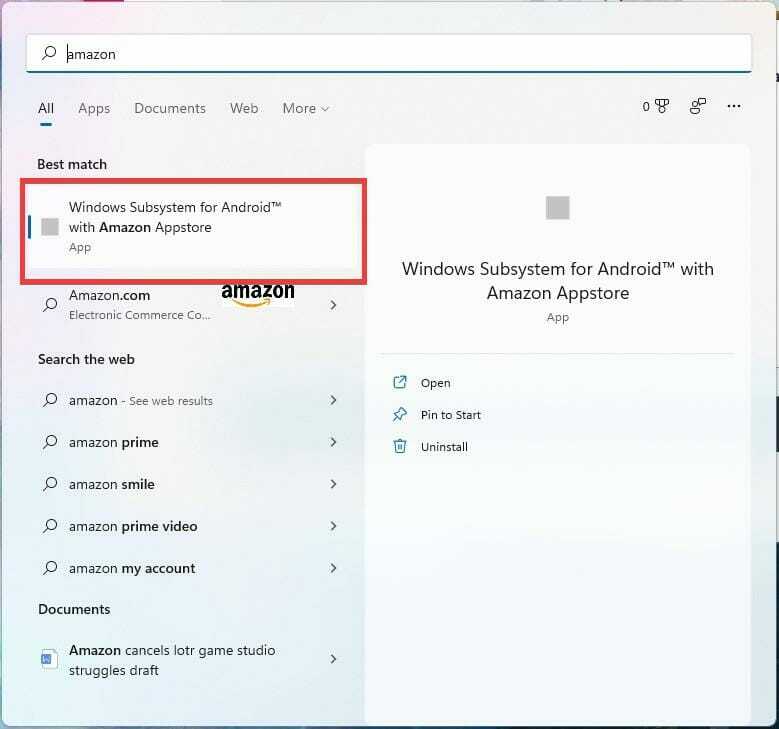
- Nākamajā logā noklikšķiniet uz Ielogoties pogu.
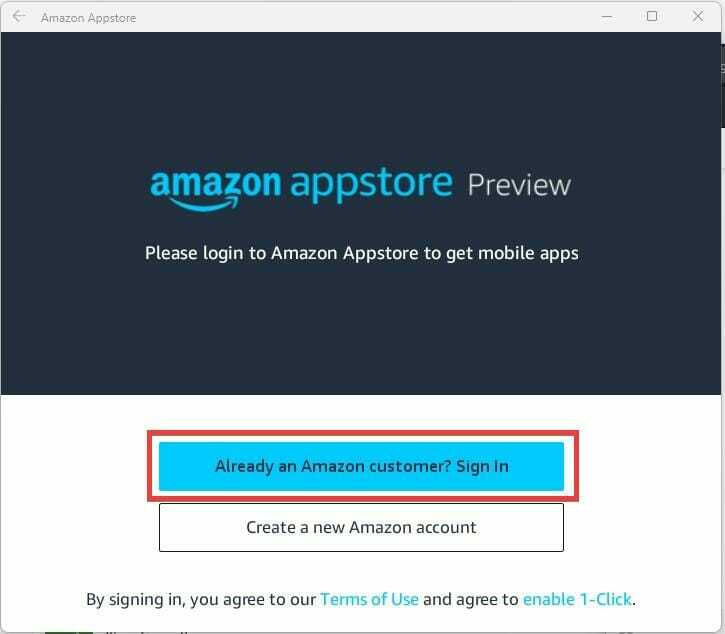
- Pierakstieties ar savu Amerikas Savienotajās Valstīs bāzēto Amazon kontu.

- Izvēlieties spēli un noklikšķiniet uz gūt pogu. Šajā piemērā es lejupielādēju Color by Numbers.
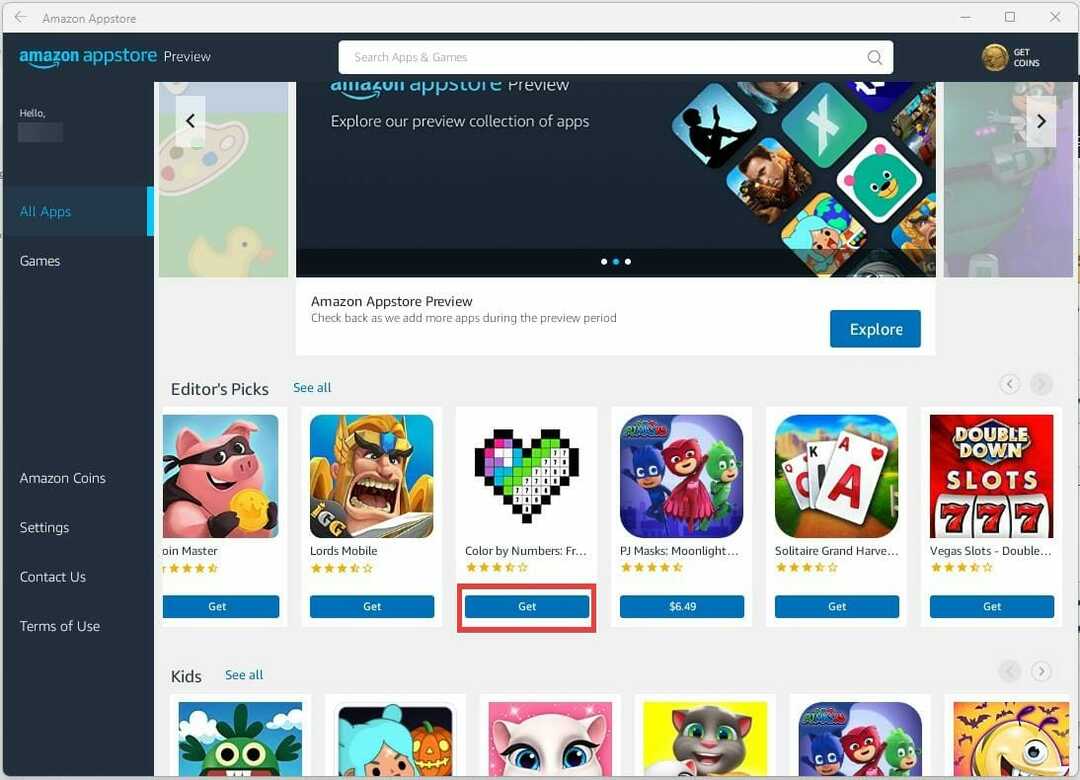
- Noklikšķiniet uz Lejupielādēt pogu.

- Kad spēle ir lejupielādēta, zilā josla zem tās mainās uz “Atvērt”. Noklikšķiniet uz Atvērt, lai atvērtu spēli.

- Tiks parādīts neliels spēles logs, kura izmēru var mainīt. Varat arī izmantot muti un tastatūru, lai spēlētu spēli.
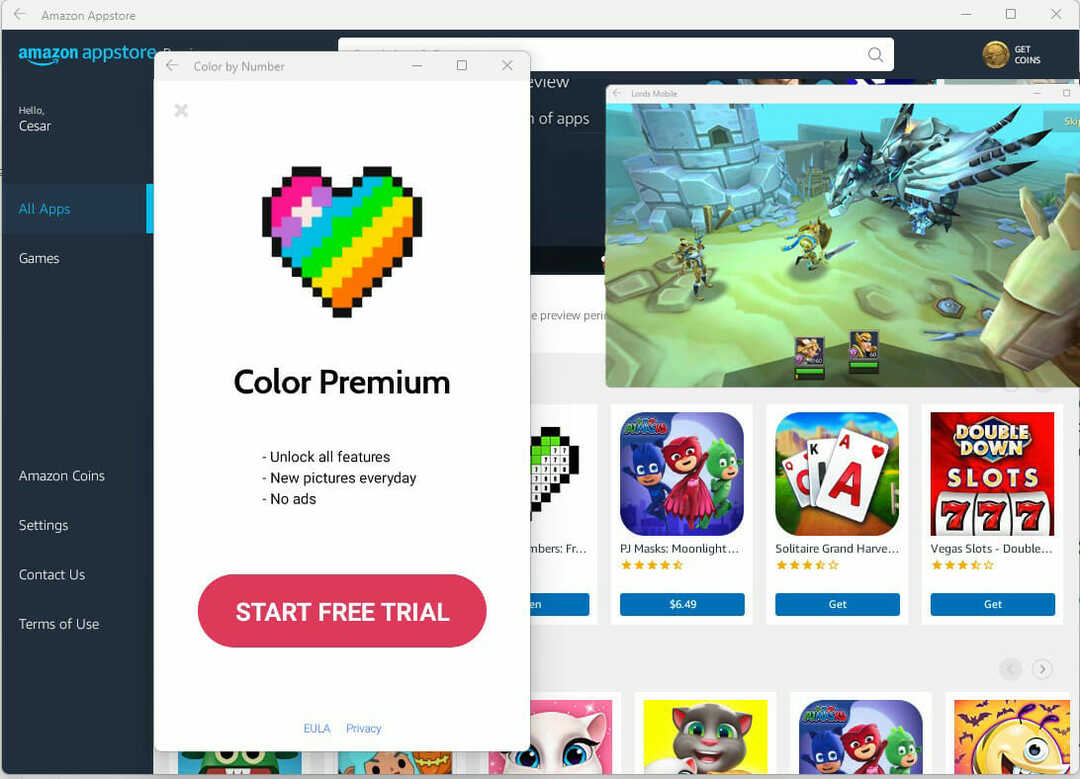
Kad esat pabeidzis šīs darbības, varat atvērt lietotni no Amazon Appstore vai atrast to izvēlnē Sākt.
6. Pērciet Android spēli
- Lai iegādātos spēli, noklikšķiniet uz cenas zīmes, lai atvērtu pirkuma izvēlni.
- Varat iegādāties vai nu ar viena klikšķa iestatījumiem, vai ar Amazon monētām. Nospiežot vienu klikšķi, nauda tiek izņemta tieši no Amazon konta maka, savukārt Amazon Coins ir virtuāla valūta.

- Pēc iegādes lejupielāde prasīs kādu laiku.
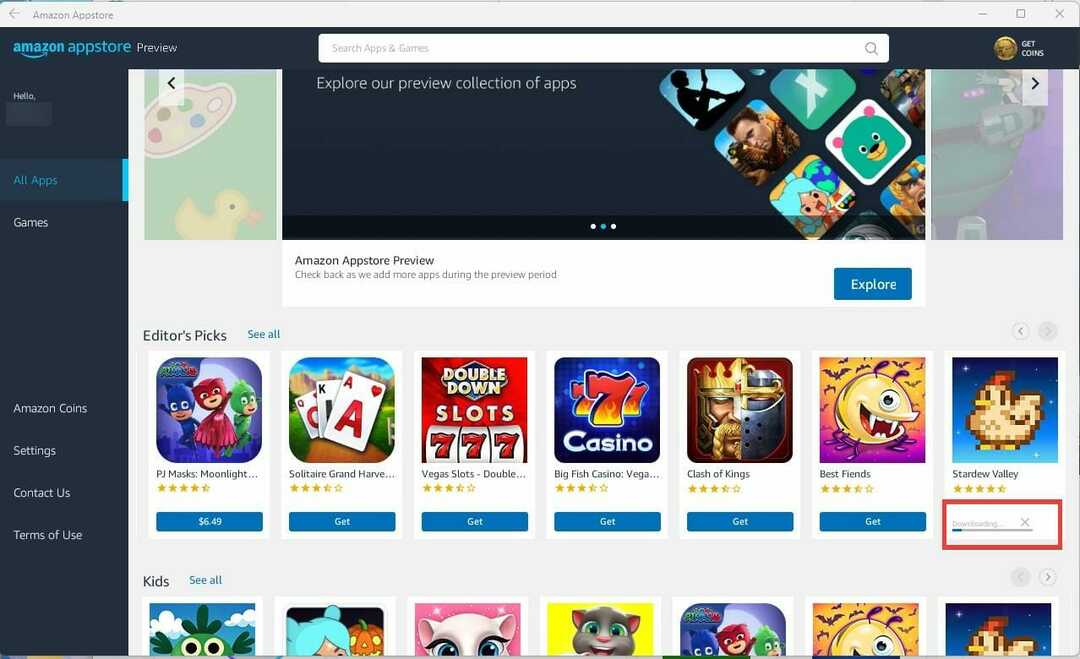
- Kad lejupielāde ir pabeigta, varat atvērt spēli un spēlēt.
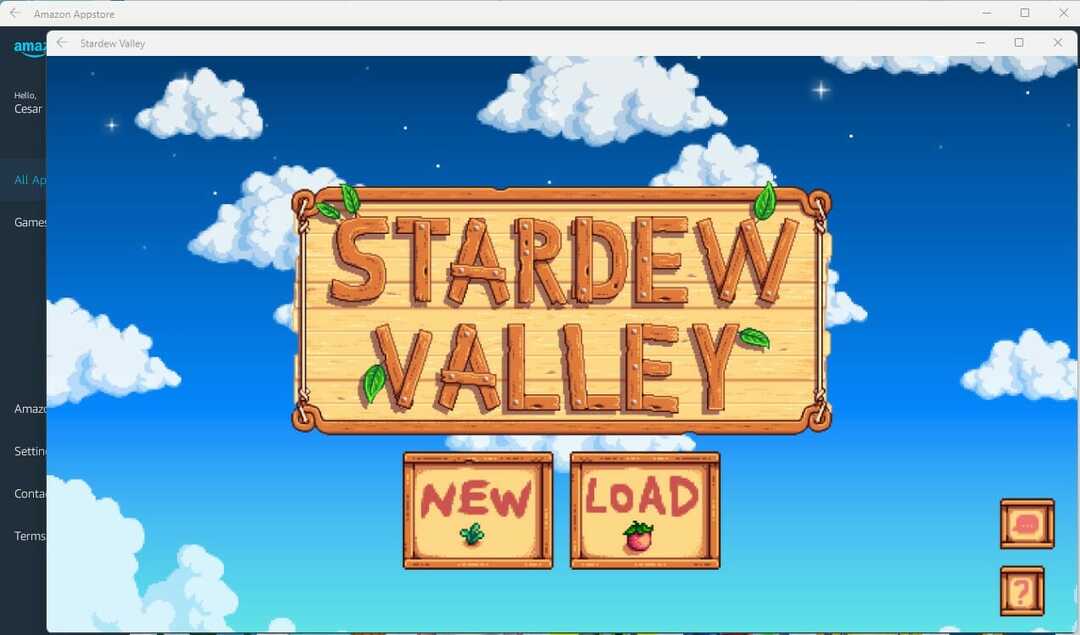
Ko es varu darīt, ja man nav sistēmas prasību?
Ja jūsu dators neatbilst sistēmas prasībām, varat jaunināt aparatūru, instalējot SSD vai atjauninot RAM. Taču ir tik daudz dažādu SSD veidu, ka tas var būt milzīgs, tāpēc ir svarīgi veikt nelielu izpēti un uzziniet, kuri ir labākie.
Ja jums izdodas lejupielādēt Windows apakšsistēmu Android beta versijai, ņemiet vērā, ka izvēle ir diezgan maza. Ir pieejamas tikai dažas spēles, un nav nekādu ziņu, ja būs pieejamas jaunas spēles. Bet izvēle diezgan pieklājīga tāpat kā tai ir citas spēles, piemēram, Minecraft, un dažas ar spēlēm nesaistītas lietotnes.
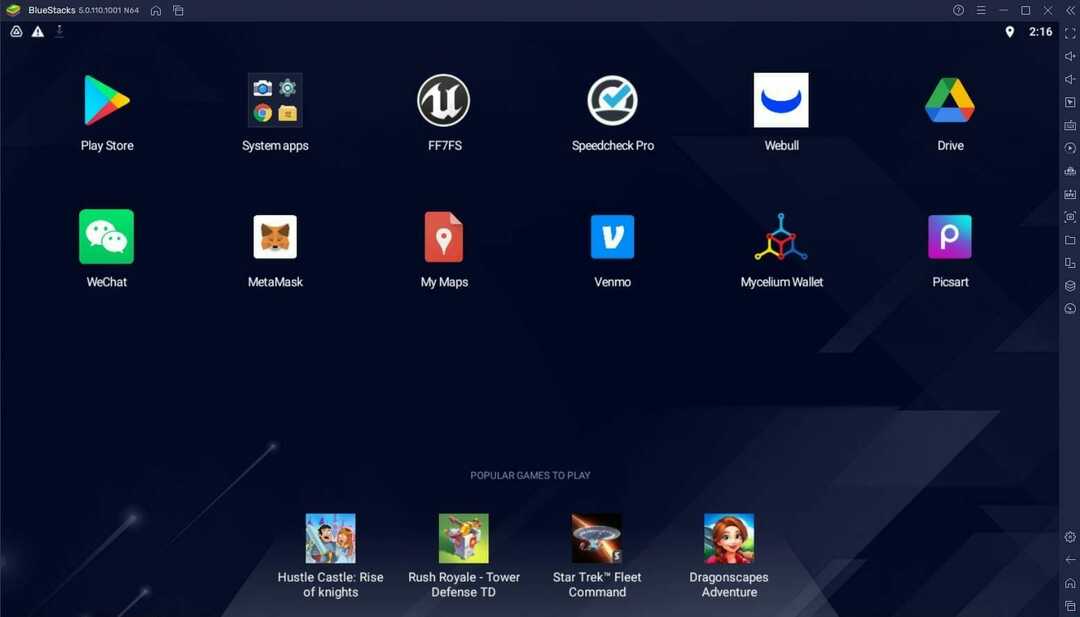
Ja joprojām vēlaties izmēģināt Android lietotnes savā datorā, ir arī citas iespējas. Ir Android emulatori, kas ļauj cilvēkiem izmantot lietotnes Windows 10 un 11 datoros, un vislabākais ir tas, ka labākie ir bezmaksas.
Ja jums ir kādi jautājumi par Android funkciju metodēm vai problēmām, varat atstāt komentāru tālāk. Atstājiet ieteikumu par ceļvežiem, kurus vēlaties skatīt, vai informāciju par citiem Windows 11 līdzekļiem.

![Labojums: CCleaner neizdzēš kešatmiņu [Android, dators, pārlūkprogrammas]](/f/0fe7138248c2fa4c9a070af5e9f4a796.jpg?width=300&height=460)
